文章详情页
HEIC格式图片怎么打开?win10用户怎么打开HEIC格式图片?
浏览:63日期:2023-03-16 15:45:13
HEIC格式图片怎么打开?win10用户怎么打开HEIC格式图片?今天我们就来看看HEIC格式图片打开教程,包含多种方法,希望能帮到你。
方法一:IOS11自动转换苹果也注意到这个问题,所以留有余地。在IOS 11的照片设置选项中留有设置供用户选择.
用户可以在设置→相机→格式中将传输到MAC或PC中选择自动模式,在连接电脑后会自动转换为jpg通用格式。
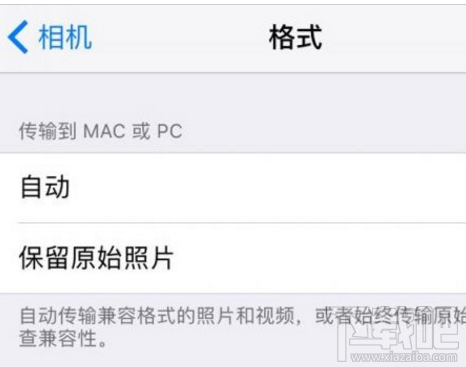
使用IOS 11自带的邮件工具,将HEIC格式文件以邮件形式发给自己,然后收到的邮件里的图片就是jpg格式了。
还有就是使用微软的OneDrive,在上传时会自动将HEIC文件转换为JPEG格式存储。
方法三:微信传照片据说,使用微信将照片发送到微信PC版中也可以自动转换格式。后续将有更多应用的版本将支持自动转换图片。
方法四:第三方软件以上的都是临时的转换措施,有没有真正能在Windows中打开及查看HEIC格式图片的软件呢?
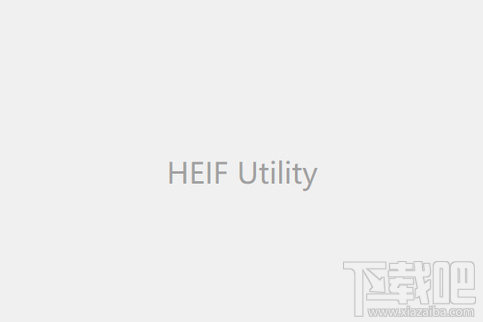
有网友就开发出了一款专门在Windows中查看HEIC格式图片的软件--HEIF Utility,不仅能查看HEIC格式图片,还能转换图片格式。
以上就是对HEIC格式图片怎么打开?win10用户怎么打开HEIC格式图片?的解决了,希望能帮到你。
排行榜

 网公网安备
网公网安备